win10系统是一个被公众广泛使用的优秀系统,但最近有很多朋友在使用win10系统的过程中遇到了桌面黑屏只有一个鼠标,这不是一个很难解决的问题,今天小化妆是win10登录黑屏只需要鼠标教程用户来看看。

图文详解win10登录后黑屏只有鼠标教程:
操作步骤:
1、首先进入win10系统,然后按键盘上的Ctrl+Alt+esc组合键打开任务管理器。
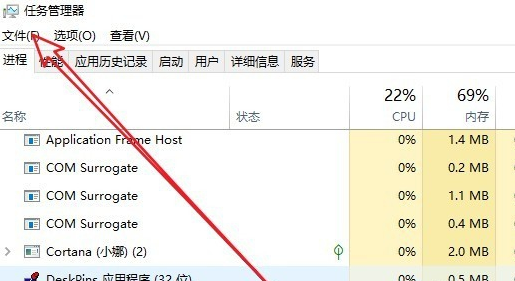
2、鼠标点击任务管理器左上角的文件选项,在弹出的下拉框中点击运行新任务,进入下一步。
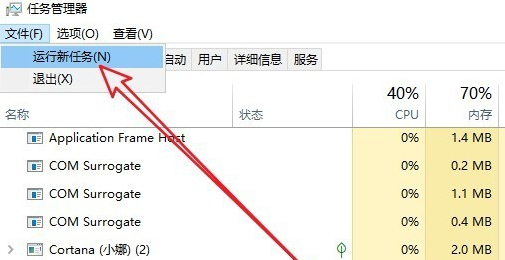
3、在打开的新建任务选项中输入Explorer.exe,然后勾选下方的“以系统管理权限创建此任务”前,最后点击确定即可。
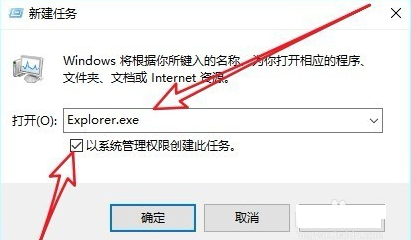
以上就是小编给各位小伙伴带来的图文详解win10登录后黑屏只有鼠标教程的所有内容,希望你们会喜欢。

 时间 2023-05-29 11:09:27
时间 2023-05-29 11:09:27 作者 admin
作者 admin 来源
来源 



